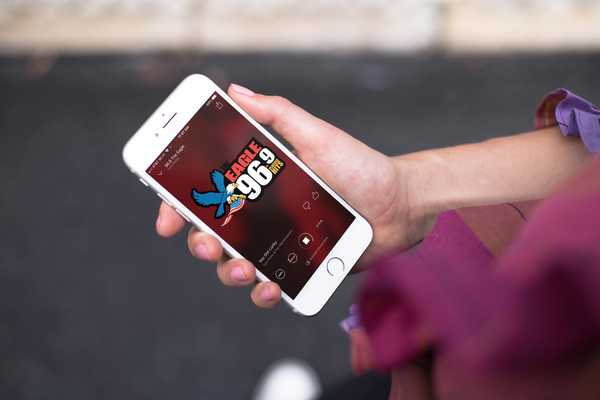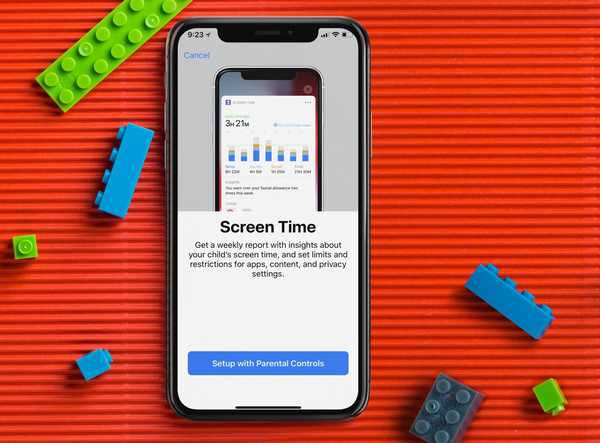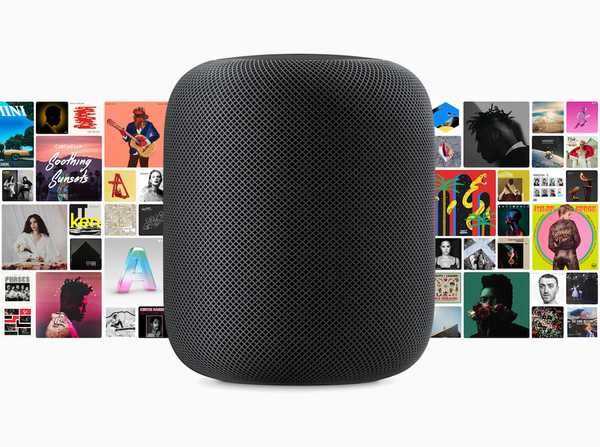
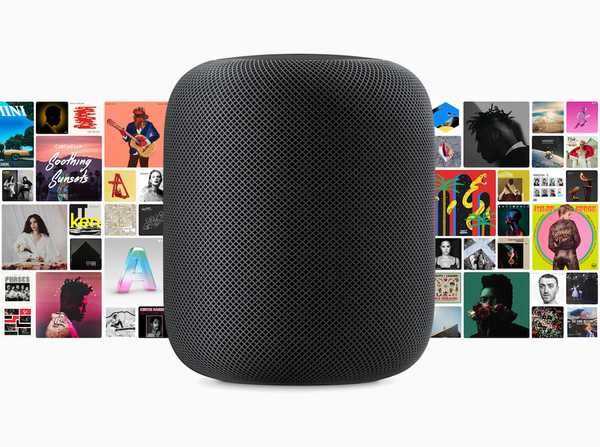
Beim HomePod geht es nicht nur darum, Songs mit Apple Music abzuspielen oder beim Kochen des Abendessens mehrere Timer einzustellen. Wenn Sie Podcasts mögen, können Sie diese auch auf Ihrem HomePod anhören.
Wählen Sie eine neue Sendung aus dem Apple Podcasts Store, informieren Sie sich über Folgen, die Sie für von Ihnen abonnierte Podcasts verpasst haben, und steuern Sie die Podcast-Wiedergabe ganz einfach mit Siri.
So hören Sie Podcasts auf dem HomePod mit Siri.
Spielen Sie Podcasts auf dem HomePod ab
- "Hey Siri, spiele meine neuesten Podcasts ab."
- "Hey Siri, spiele den Podcast podcast name ab."
- "Hey Siri, spiele die erste / letzte Folge von podcast name podcast."
Steuern Sie die Podcast-Wiedergabe auf dem HomePod
- "Hey Siri, Pause / Wiederaufnahme / Stopp."
- "Hey Siri, geh zurück / vor Zeitdauer."
- "Hey Siri, spiele es schneller / langsamer."
- "Hey Siri, dreh die Lautstärke rauf / runter."
Zusätzliche Podcast-Befehle
- "Hey Siri, welcher Podcast ist das?"
- "Hey Siri, welche Podcast-Episode ist das?"
- "Hey Siri, abonniere diesen Podcast."
- "Hey Siri, abonniere den Podcast podcast name."
Machen Sie mehr aus Ihrem HomePod
Weitere Tipps und Anleitungen für Ihren HomePod finden Sie in den entsprechenden Tutorials.
- So verwalten Sie Ihre Apple Music-Warteschlange auf Apple TV und HomePod
- So verwenden Sie Ihren HomePod mit Ihrem Apple TV
- So spielen Sie Spotify auf Ihrem neuen HomePod
- Einstellen und Verwalten von Alarmen auf dem HomePod
- So leiten Sie iPhone-Anrufe an Ihren HomePod weiter
Verpacken
Lehnen Sie sich zurück und lachen Sie bei Ihren Lieblings-Comedy-Shows oder bleiben Sie auf dem Laufenden mit den neuesten Nachrichten aus Ihren bevorzugten Nachrichten-Podcasts. Das Abspielen von Podcasts auf Ihrem HomePod ist genauso einfach und bequem wie das Anhören Ihrer Musik.
Haben Sie Probleme damit, etwas mit Ihrem HomePod und Siri zu tun? Lass es uns in den Kommentaren unten wissen oder pinge uns auf Twitter an.